Auswählen von Text in Librera
Die Textauswahloptionen für Librera sind recht ausgefeilt. Durch langes Drücken (und Ziehen) können Sie Wörter, Passagen und ganze Seiten auswählen. Dann können Sie einfach mit einem einzigen Tastendruck Text kopieren, in eine andere App einfügen, Ihre Auswahl mit anderen Benutzern teilen, ein Lesezeichen erstellen, es an eine TTS-Engine senden (um es laut vorzulesen) oder ein-/ausschalten. Zeilenübersetzer/Wörterbücher usw.
So aktivieren Sie die Textauswahl:
- Tippen Sie in der Mitte auf, um das Menü zu öffnen
- Tippen Sie auf das Einstellungssymbol, um das Fenster Einstellungen zu öffnen
- Wechseln Sie zum Tab "Erweiterte Einstellungen" und aktivieren Sie das entsprechende Kontrollkästchen
 |
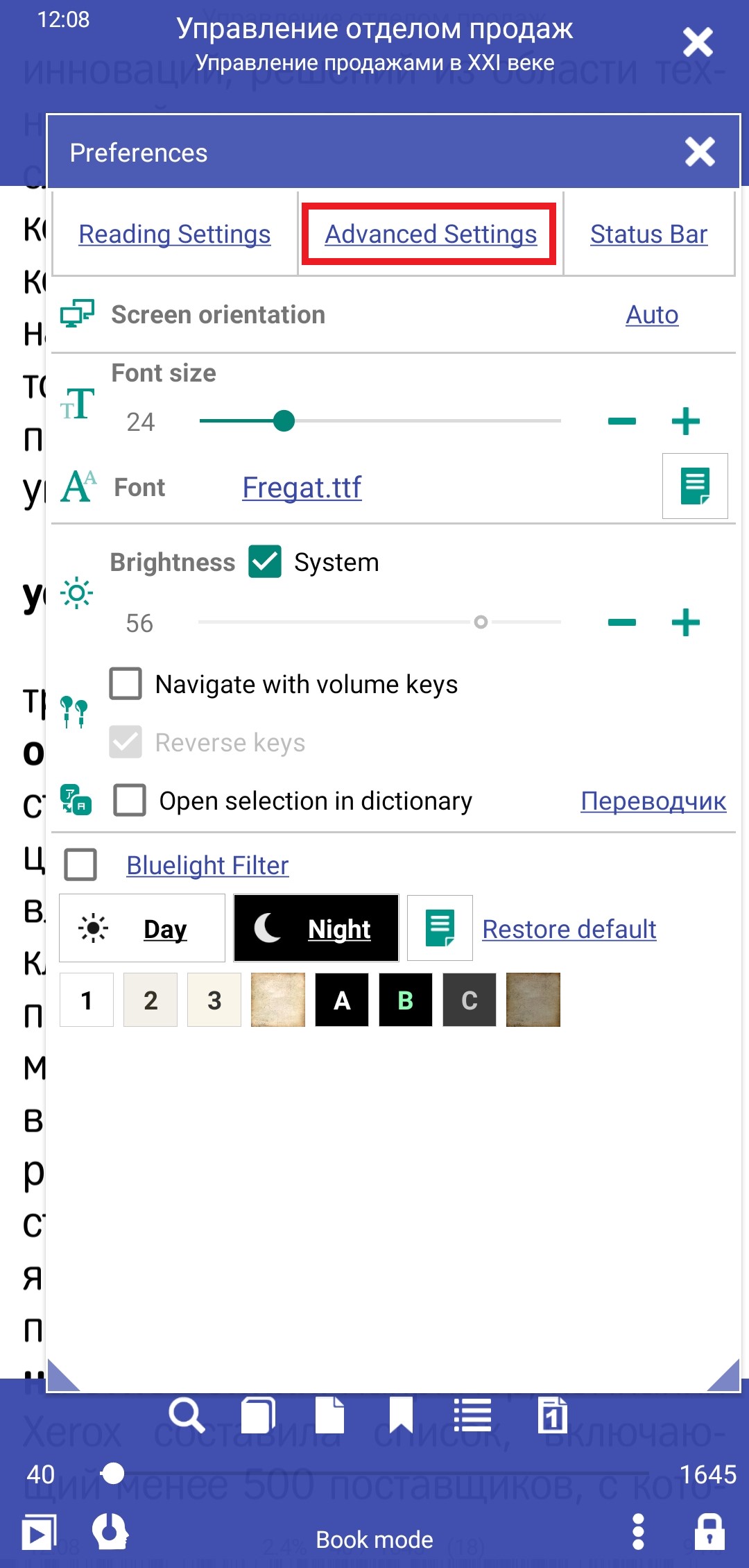 |
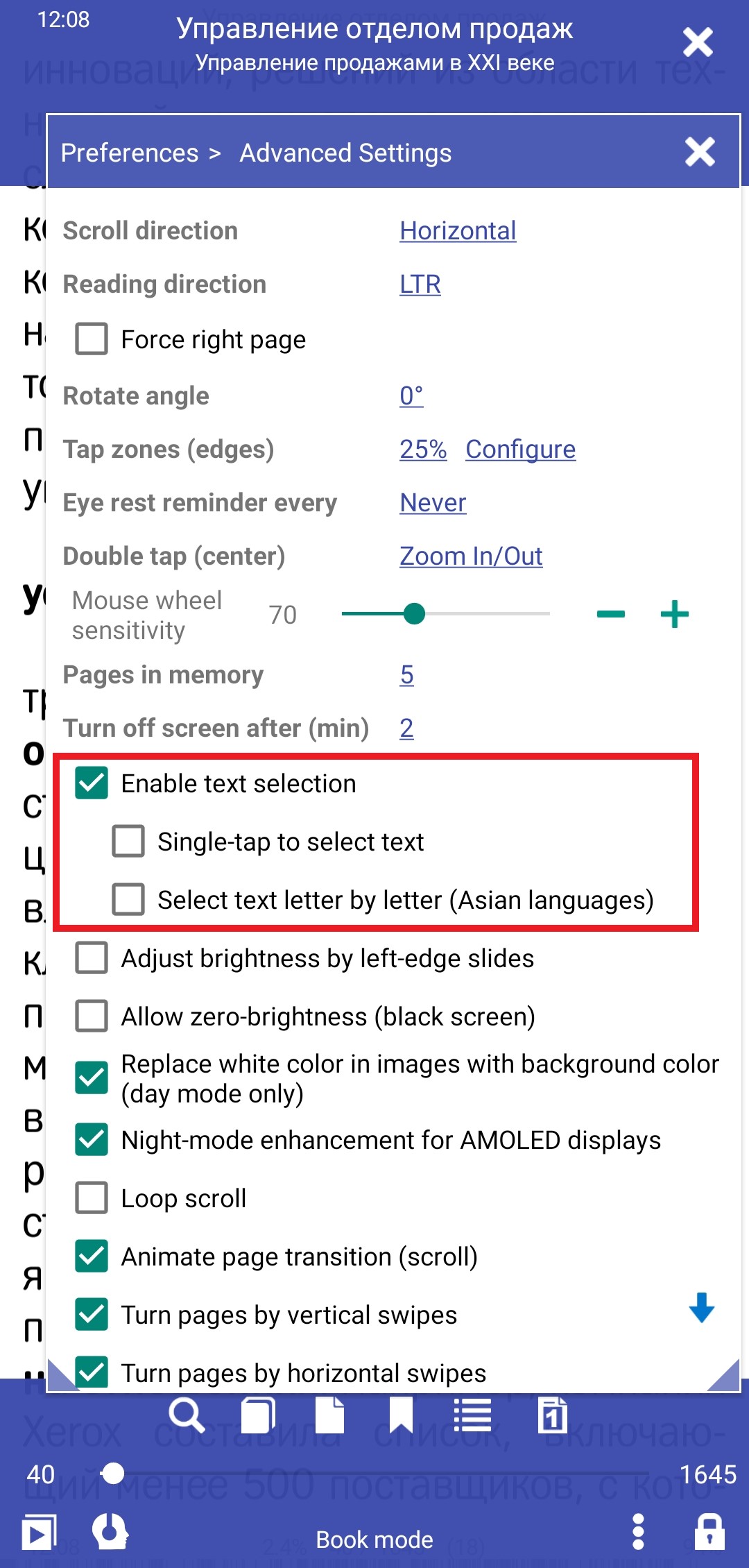 |
Textauswahloptionen
- Ungeduldige Benutzer können das Kontrollkästchen "Zum Auswählen einmal tippen" aktivieren. (Diese Option eignet sich hervorragend für die Option Open selection in dictionary im Haupt-Tab des Fensters Preferences.)
- Die Option "Text Buchstaben für Buchstaben auswählen" sollte nützlich sein, wenn Sie Text in einigen asiatischen Sprachen auswählen
Auswählen von Textsegmenten und ganzen Seiten
- Halten Sie in der Passage, die Sie auswählen möchten, ein Wort gedrückt
- Ziehen Sie Ihren Finger in die Auswahlrichtung. Wenn Sie die Start- und Endpunkte sehen, können Sie Ihren Finger loslassen, das Text-Fenster schließen und mit der Auswahl von Text fortfahren, indem Sie die Ziehpunkte ziehen
- Um eine ganze Seite auszuwählen, öffnen Sie das Fenster _Zur Seite wechseln, indem Sie auf das Miniaturansichtsymbol tippen
- Drücken Sie lange auf die Seite, die Sie auswählen möchten, und wählen Sie eine Option aus der Dropdown-Liste aus
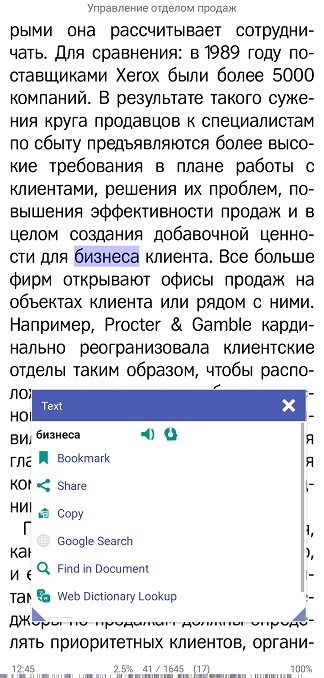 |
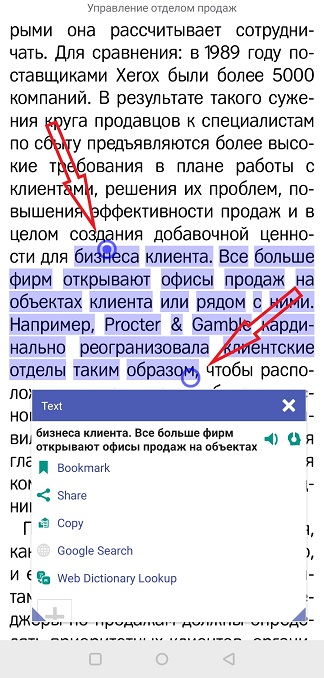 |
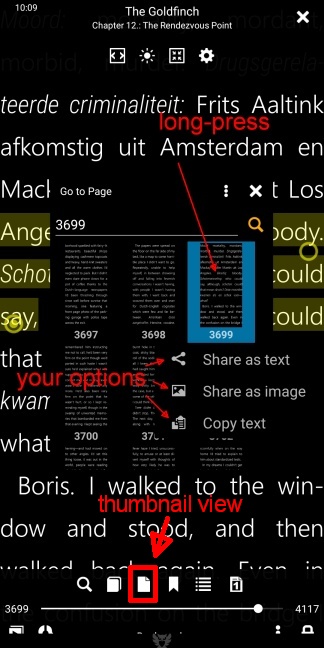 |
